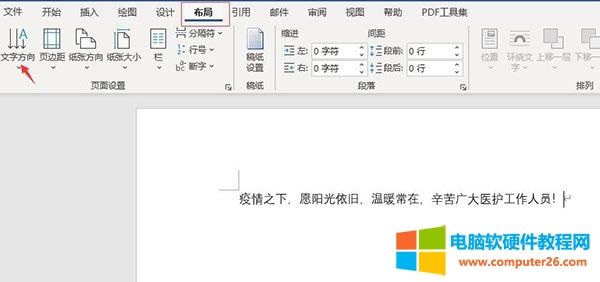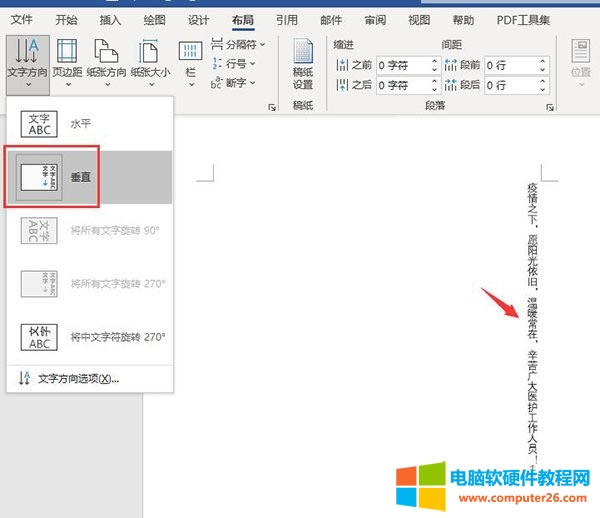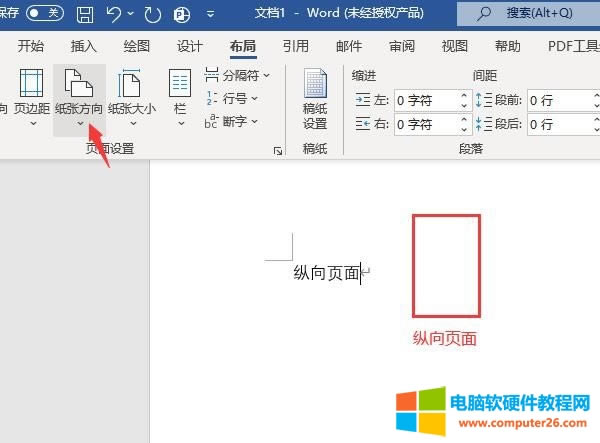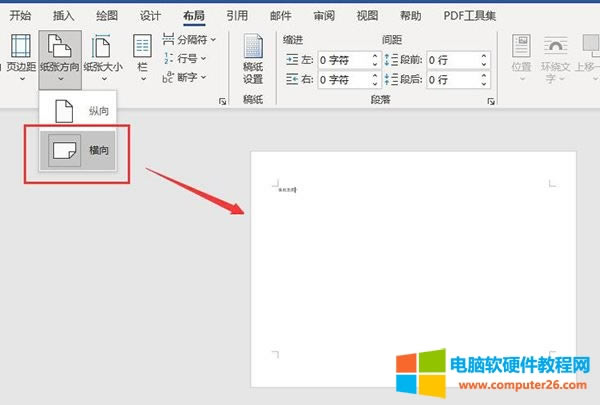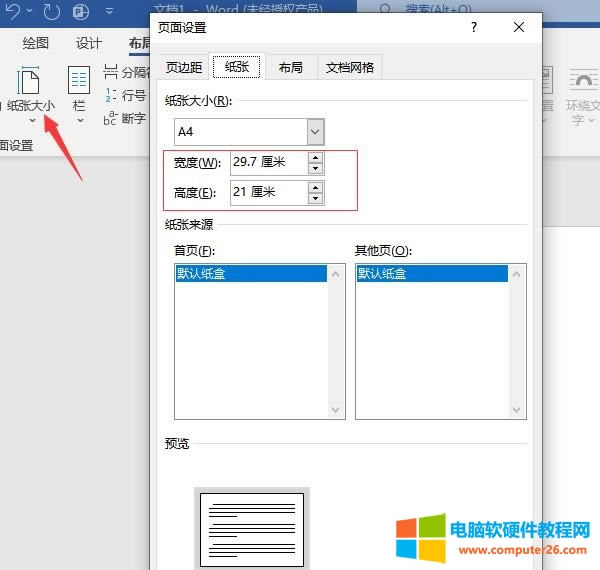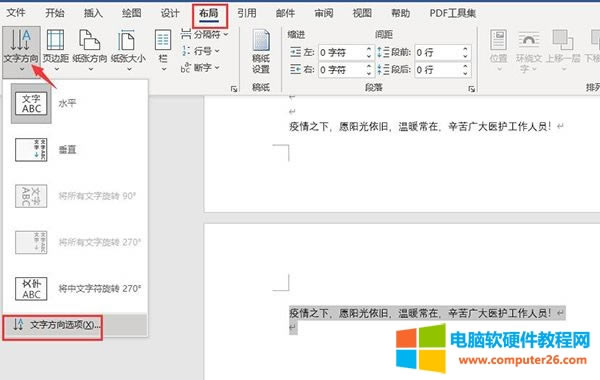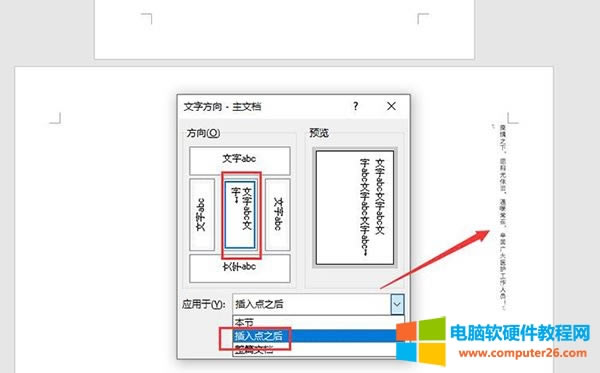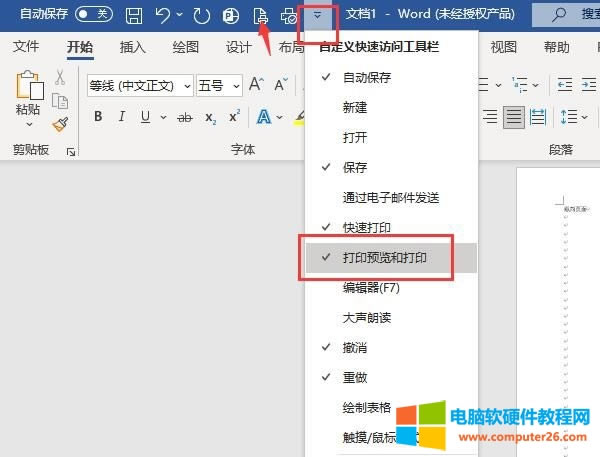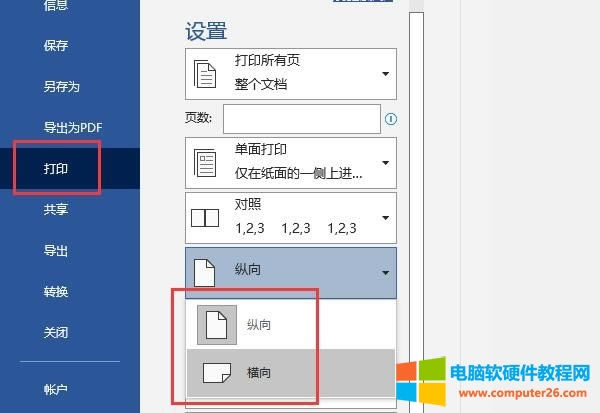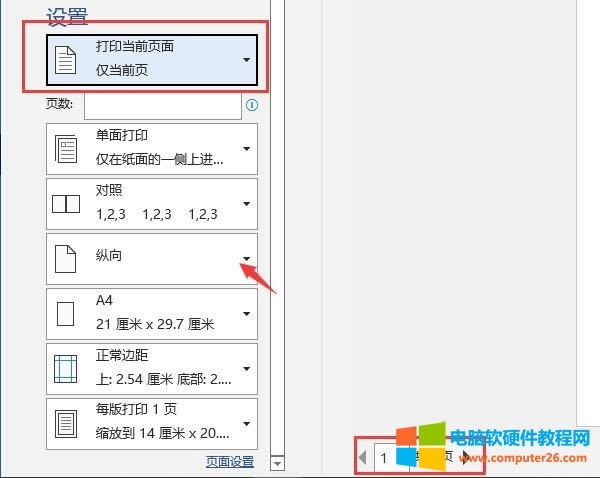推薦系統(tǒng)下載分類: 最新Windows10系統(tǒng)下載 最新Windows7系統(tǒng)下載 xp系統(tǒng)下載 電腦公司W(wǎng)indows7 64位裝機萬能版下載
word橫向如何改成豎向_word橫向下一頁如何變縱向
發(fā)布時間:2025-03-26 文章來源:xp下載站 瀏覽:
| 辦公軟件是指可以進行文字處理、表格制作、幻燈片制作、圖形圖像處理、簡單數(shù)據(jù)庫的處理等方面工作的軟件。目前辦公軟件朝著操作簡單化,功能細化等方向發(fā)展。辦公軟件的應用范圍很廣,大到社會統(tǒng)計,小到會議記錄,數(shù)字化的辦公,離不開辦公軟件的鼎力協(xié)助。另外,政府用的電子政務,稅務用的稅務系統(tǒng),企業(yè)用的協(xié)同辦公軟件,這些都屬于辦公軟件。 日常工作中,word文檔多采用A4或A5的尺寸進行展示,文字也可分為豎向和橫向兩種板式,這兩種不同的排列方式所呈現(xiàn)的視覺效果也各不相同。今天,小編就以word橫向怎么改成豎向,word橫向下一頁怎么變縱向這兩個問題為例,向大家講解一下,如何在word中自由切換頁面布局的方向。 一、word橫向怎么改成豎向 在word中橫向調整為豎向,可分為兩種情況。一種是通過調整文字方向實現(xiàn)轉換,另一種則是通過調整紙張頁面方向實現(xiàn)轉換。 1.布局-文字方向 第一種方式是調整文字的方向。如圖1所示,編輯好文本信息后,點擊菜單欄中的“布局”選項,從中找到“文字方向”命令。
圖1:布局-文字方向 2.文字垂直 在其下拉列表中,將文字的排列方向從水平調整到垂直,就能實現(xiàn)文本信息由橫向轉換為豎向的操作了。
圖2:文字垂直 3.紙張方向 第二種方式是使用“紙張方向”命令,將紙張頁面的方向從橫向調整為豎向。
圖3:紙張方向 4.橫向紙張 如圖4所示,在“紙張方向”命令的下拉列表中,可以直接切換頁面布局的縱橫選項。
圖4:橫向紙張 5.紙張大小 除了上述的兩個命令外,我們還可以使用“紙張大小”工具,通過修改頁面的尺寸參數(shù),從而實現(xiàn)頁面布局的縱橫變換效果。如圖5所示,依次點擊“紙張大小-紙張”命令,就可以調出尺寸設置窗口,從中修改頁面的寬度和高度就可以了。
圖5:紙張大小 二、word橫向下一頁怎么變縱向 上述的方法都是對word頁面的朝向進行統(tǒng)一調整的,如果大家想要調整單一或部分文檔的頁面方向,則需要使用到“文字方向”命令中的“插入點”工具。 1.文字方向選項 同樣是編輯好文本信息,選中需要調整方向的頁面文字,依次點擊菜單欄中的“布局-文字方向-選項”命令。
圖6:文字方向選項 2.插入點之后 在彈出的文字設置窗口中,首先將文字方向從橫向調整到豎向,隨后點擊底部的應用范圍,選擇應用到“插入點之后”。這就代表從第二頁的文字開始,word頁面的朝向才會發(fā)生變化。
圖7:插入點之后 三、怎么調整word打印時的縱橫方向 除了編輯word外,我們在打印文檔時,也是需要調整頁面的縱橫方向的。 1.打印命令 如圖8所示,點擊菜單欄上方的快捷圖標列表,勾選“打印預覽和打印”命令。點擊該命令圖標,進入打印文檔的設置界面。
圖8:打印命令 2.縱橫方向 在打印界面,可以直接調整word文檔的縱橫樣式。如果選擇打印整個文檔,則所有頁面的縱橫方向都會發(fā)生變化。
圖9:縱橫方向 3.調整單個頁面 如果想要調整某一個頁面的打印方向,可以將文檔的打印范圍設置為“僅當前頁”,隨后通過調整下方的文檔頁碼,從而修改指定頁面的縱橫方向。
圖10:調整單個頁面 Office辦公軟件是辦公的第一選擇,這個地球人都知道。 |